1、首先,我们打开photoshop,点击左上角的【文件】——【新建】,创建空白文档。
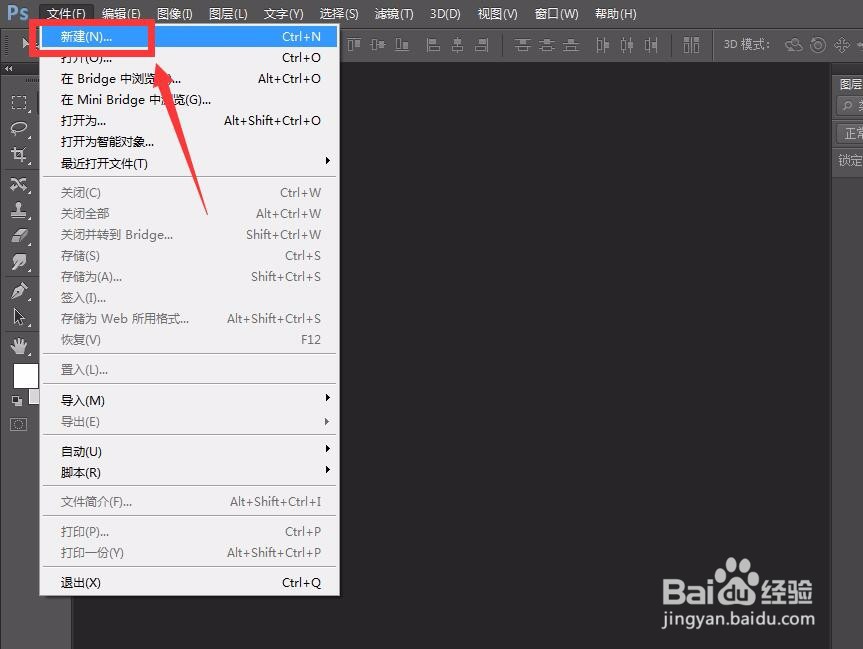
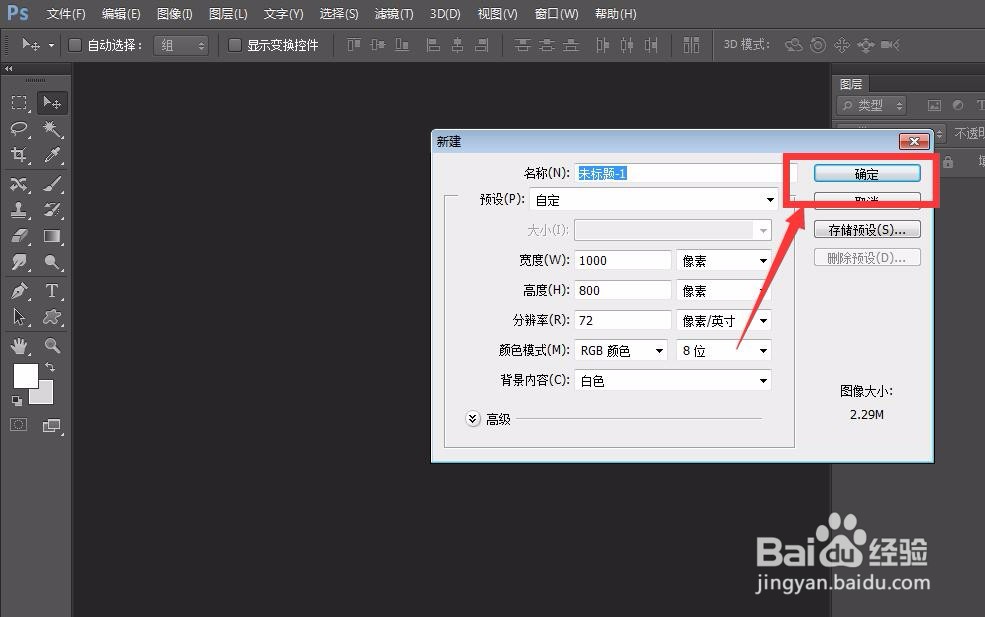
2、我们选择左侧渐变工具,在画布上拉出一个中心渐变,这样比较好看。

3、选择【文字工具】,如下图所示,输入相关文字,并调整文字大小、位置。

4、我们将文字放到画布的底端,然后点击菜单栏的【窗口】——【时间轴】,创建时间轴。


5、如下图所示,我们点开文字图层的倒三角,点击【变换】左侧的小闹钟,定下第一个变换点。
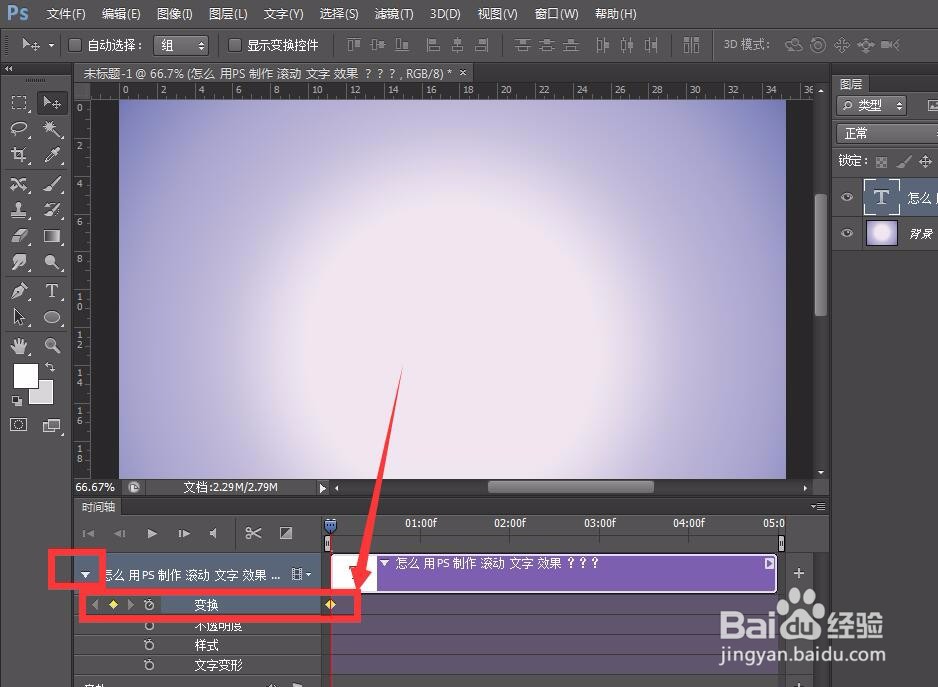
6、我们辜染蜊矶拖动时间轴滑块到时间轴后方位置,按ctrl+t变换文字,将图层上移,记录下第二个变换点。如此重复,直至文字位于画布上方。


7、我们调整时间轴长度到自己满意的位置,然后点击左上角【文件】——【存储为web格式】。
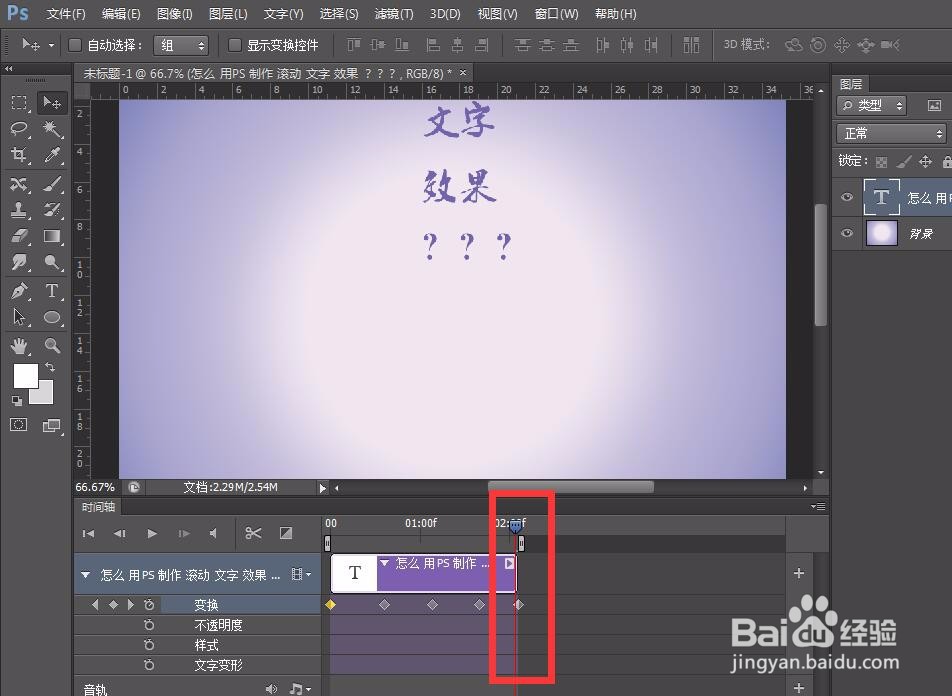

8、如下图所示,我们将图像保存为gif格式,设置循环次数为【永远】。

9、最后,来看一下效果吧,滚动文字效果完成。

